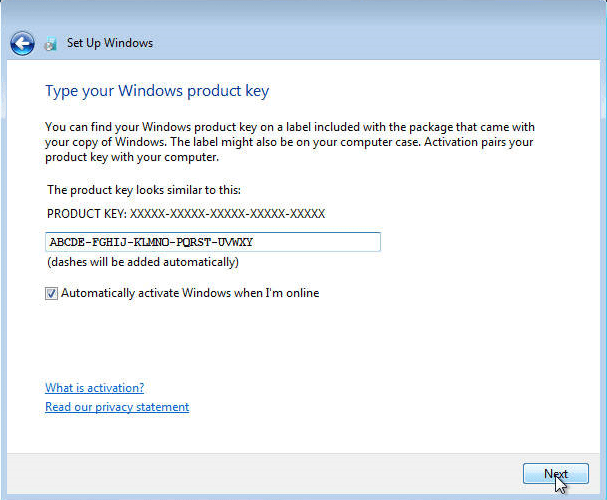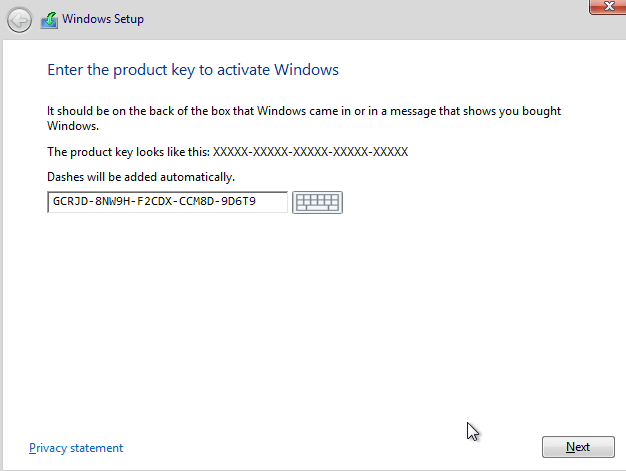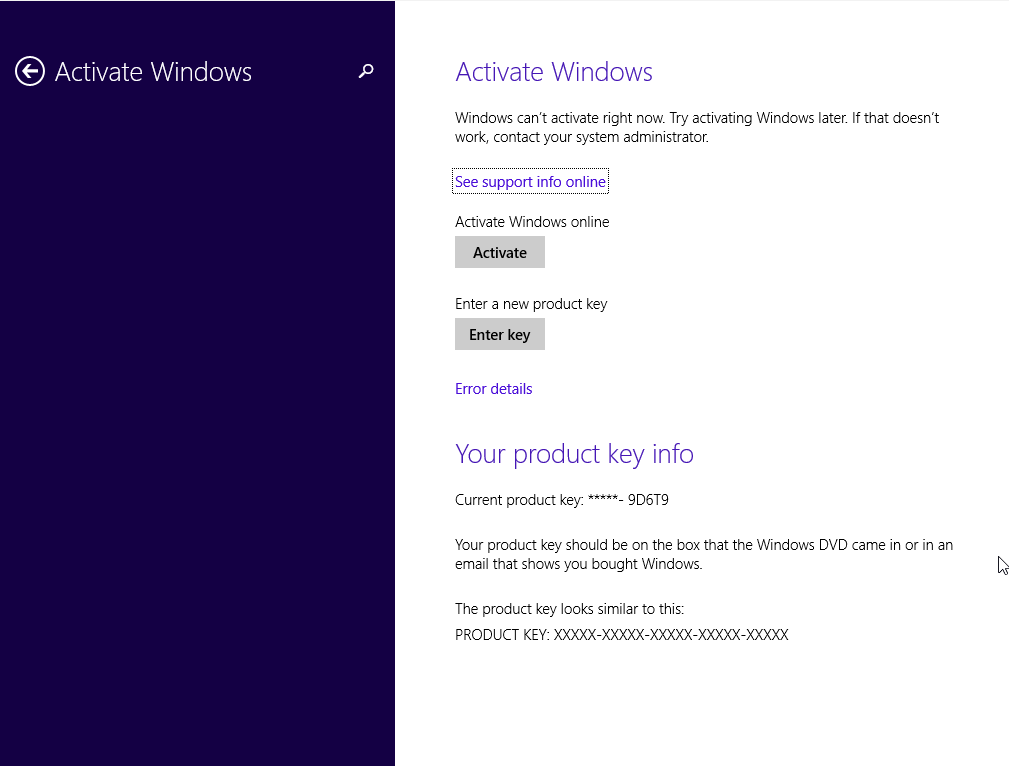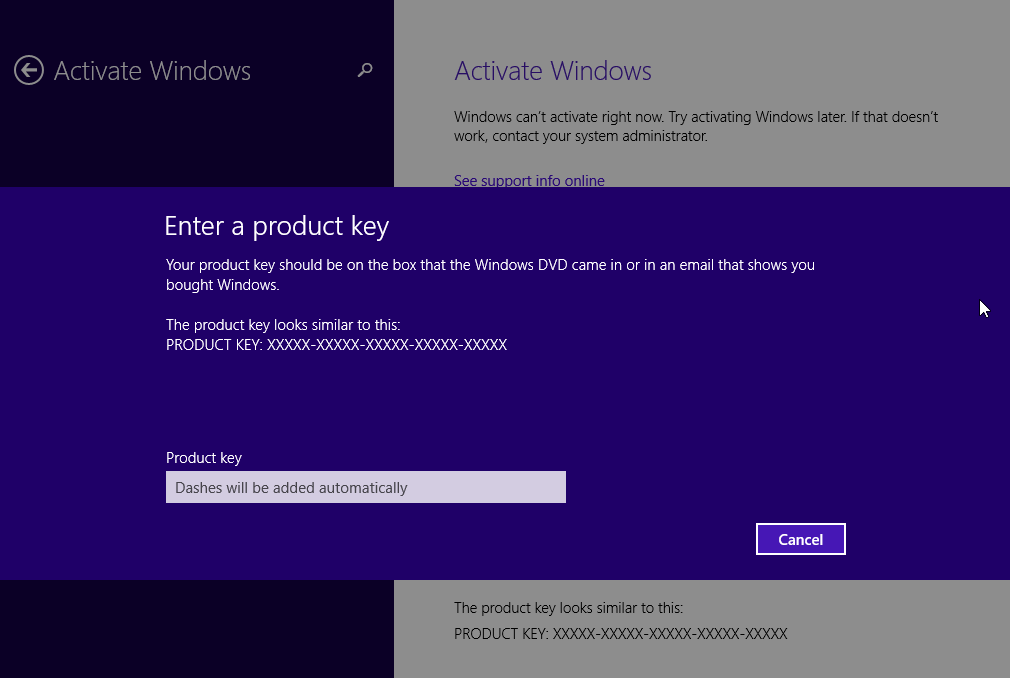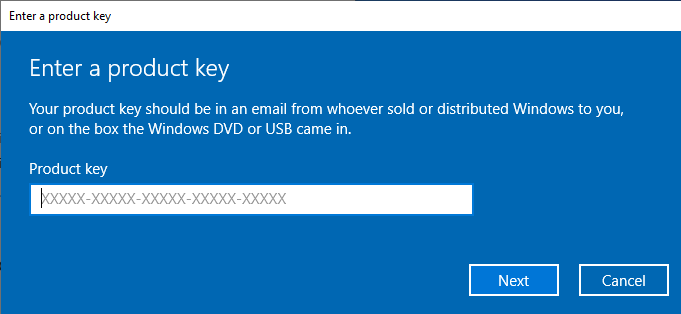Guía de instalación Visio 2010 Professional 32 & 64 Bits
Descargue el programa desde el siguiente enlace de descarga
| LENGUAJE | 32 BITS | 64 BITS |
| DEUTSCH | Herunterladen | Herunterladen |
| INGLÉS | Download | Download |
Este archivo ISO es la base para la instalación del producto.
- Procesador de 1 gigahercio (GHz) o más rápido de 32 bits (x86) o 64 bits (x64)
- 1 gigabyte (GB) de RAM (32 bits) o 4 GB de RAM (64 bits)
- 4 GB de espacio disponible en el disco duro
- Dispositivo gráfico DirectX 9 con controlador WDDM 1.0 o superior
Recuerde que la clave que ha adquirido es un código de prepago que no es compatible con el software preinstalado. Se trata de un producto original de Microsoft. Desinstale la versión anterior de Office que tenga en su PC y reinicie su ordenador. Esto es importante para evitar problemas de compatibilidad.
Una vez completada la descarga, haga clic con el botón derecho del ratón en el archivo descargado y elija la opción "Montar" en el menú desplegable

Una vez montado el archivo ISO que has descargado, puedes acceder a él desde tu ordenador como una unidad de DVD. Aquí puedes ejecutar el instalador.
Complete la instalación del programa e introduzca la "clave de activación" durante o al final del proceso.
Una vez finalizada la descarga y la instalación del programa, introduzca la clave de activación al ejecutar cualquier aplicación del paquete Microsoft Office, será lo primero que le pedirá.

La imagen montada debería aparecer en su Ordenador. Si no aparece (COMO EN WINDOWS 7) debe utilizar un programa alternativo para montar la imagen del producto, como WinCDEmu que puede descargarse desde el siguiente enlace:
WinCDEmu
Utilice este programa para crear un disco virtual para poder instalar su programa
Microsoft ha eliminado gradualmente el soporte para algunos productos antiguos. Por lo tanto, la activación telefónica ya no es posible. Si tiene algún problema o pregunta durante la instalación, póngase en contacto con nuestro servicio de atención al cliente 24/7.